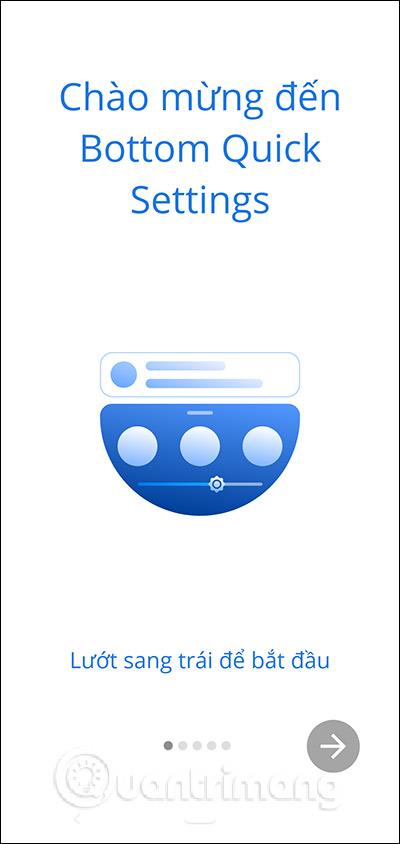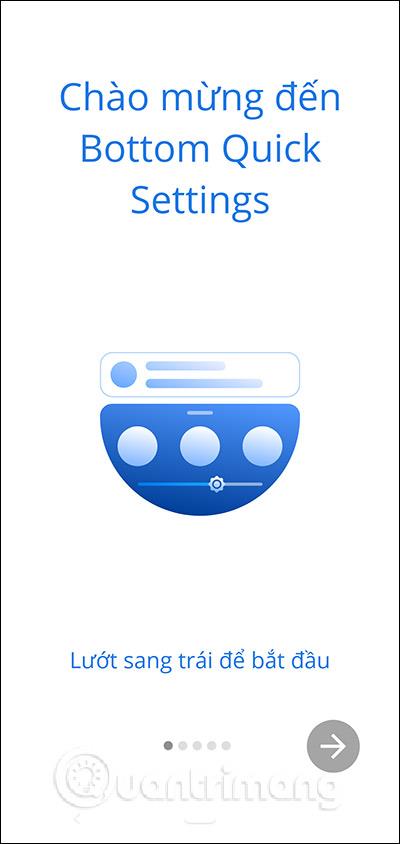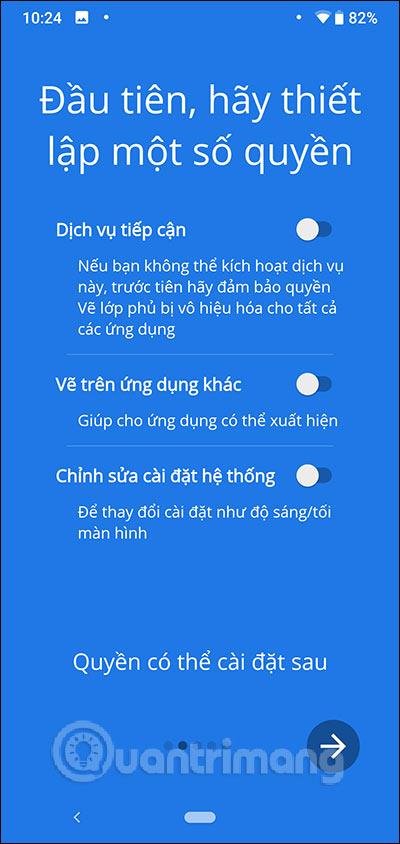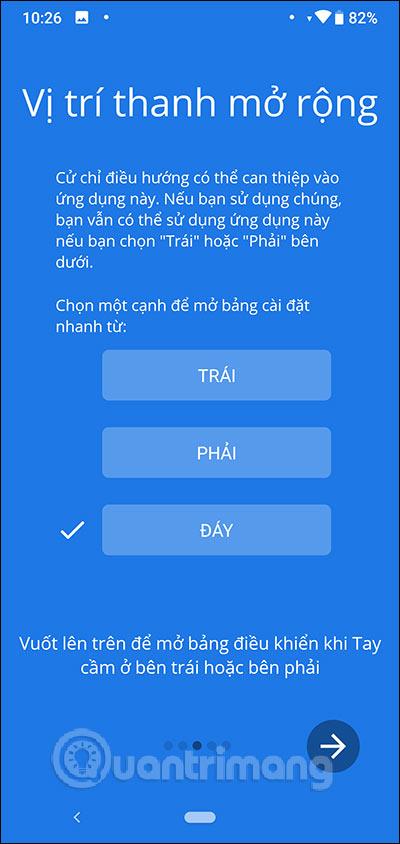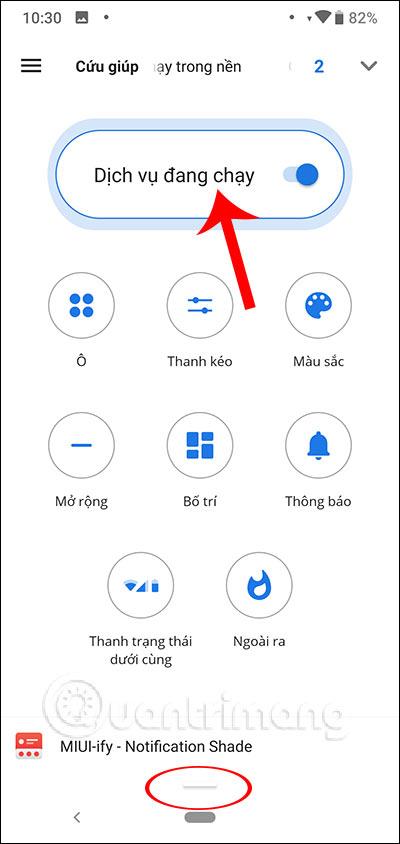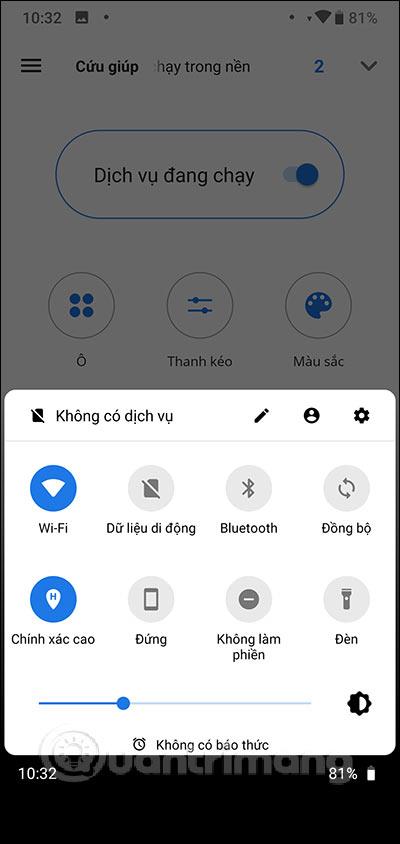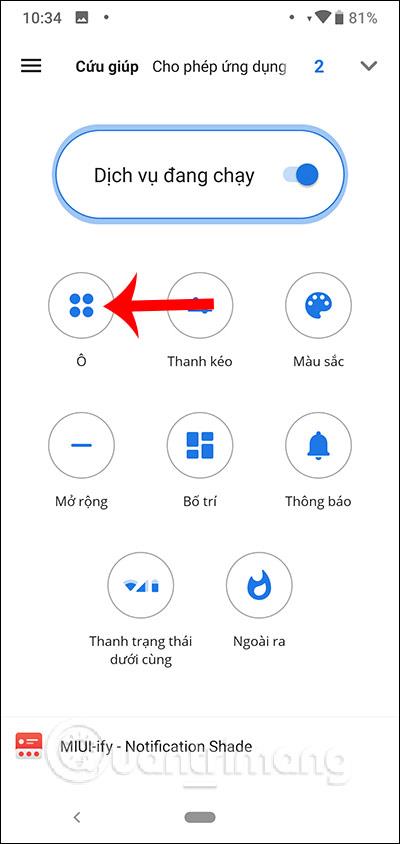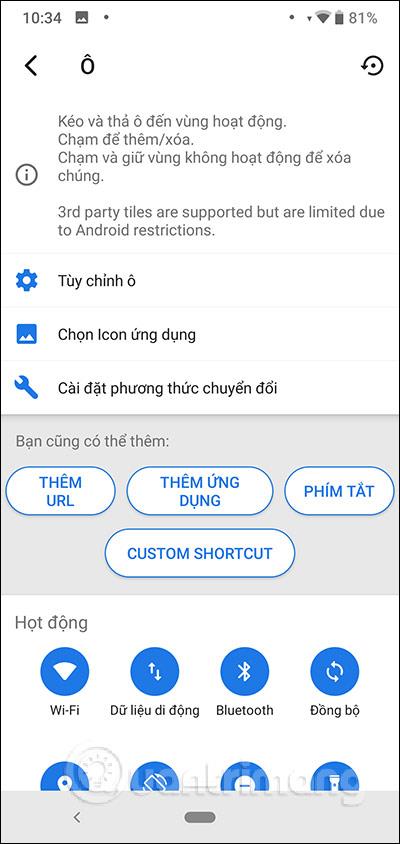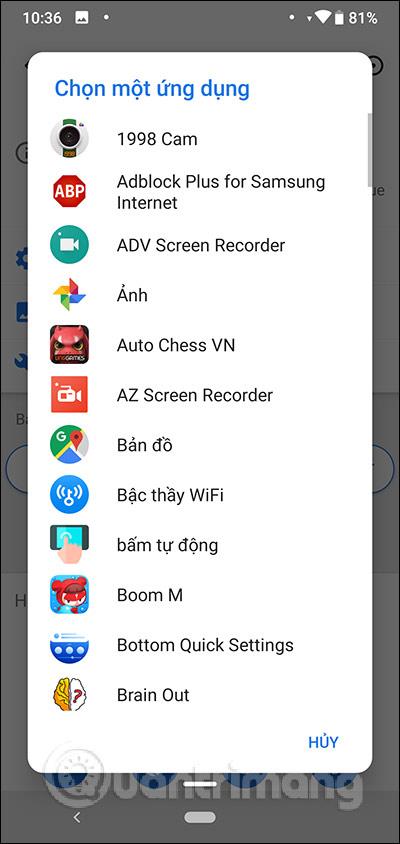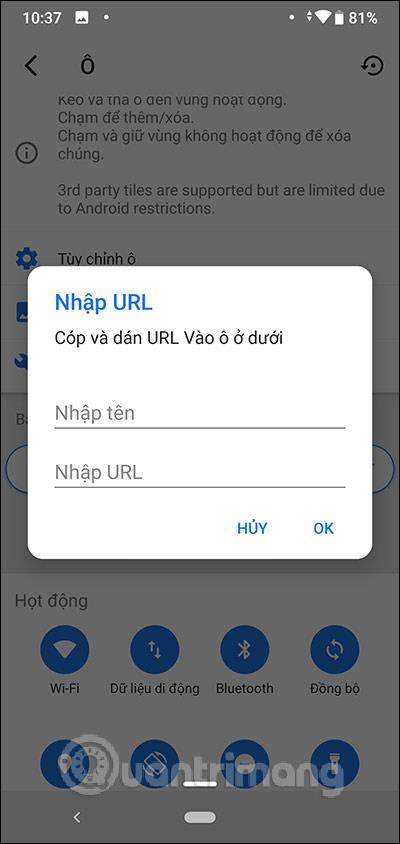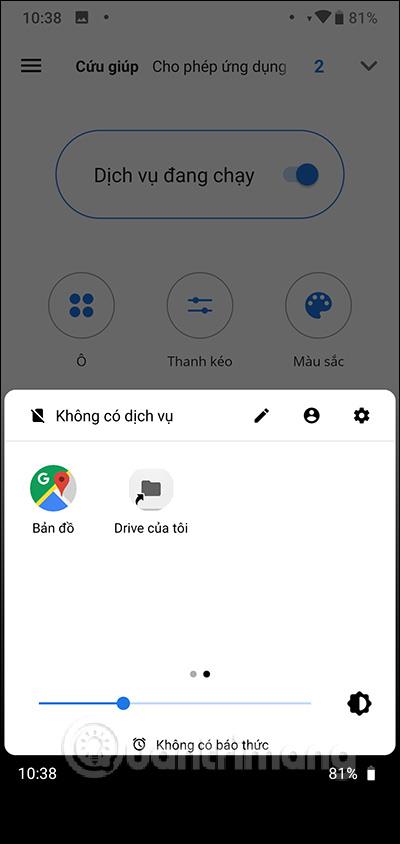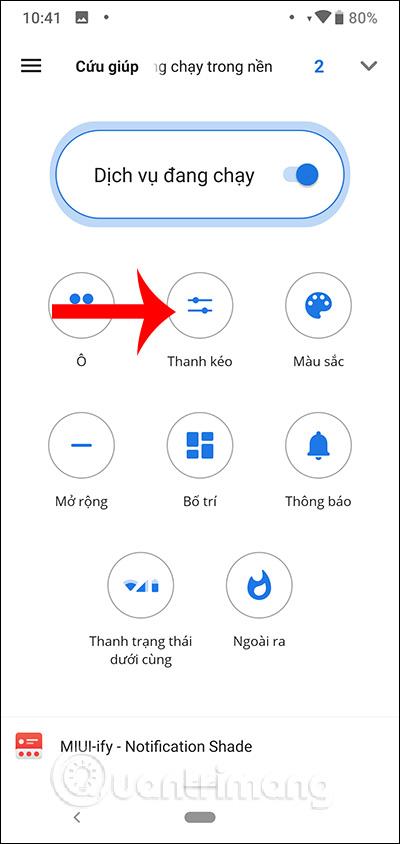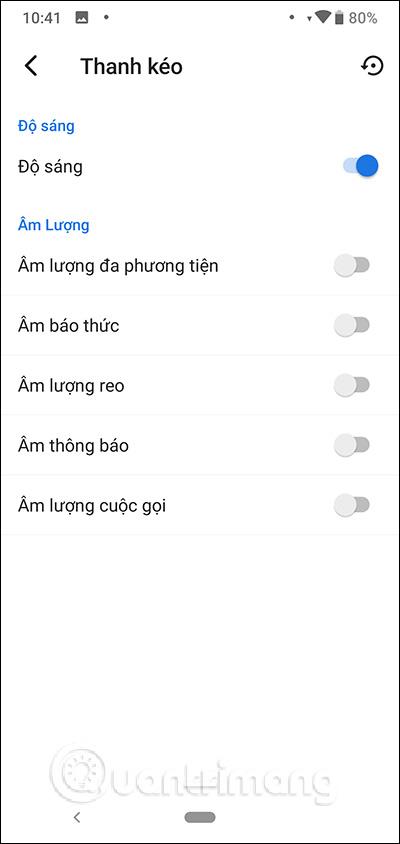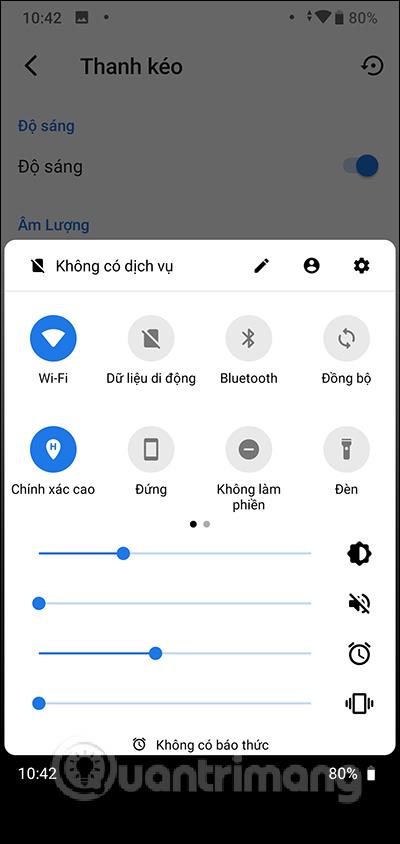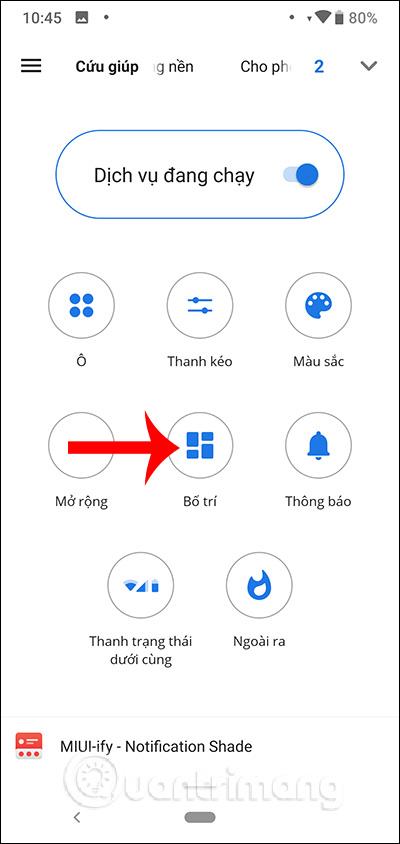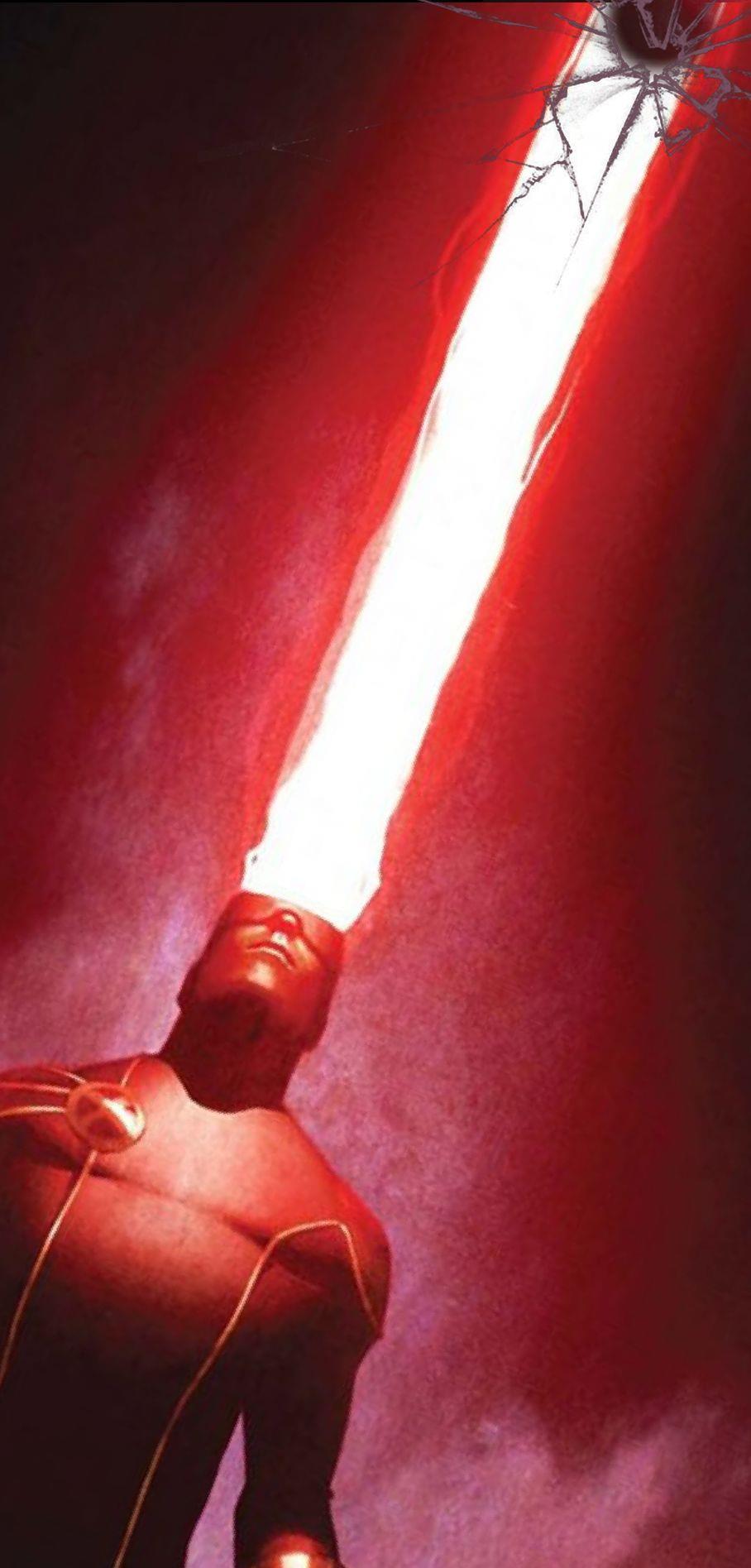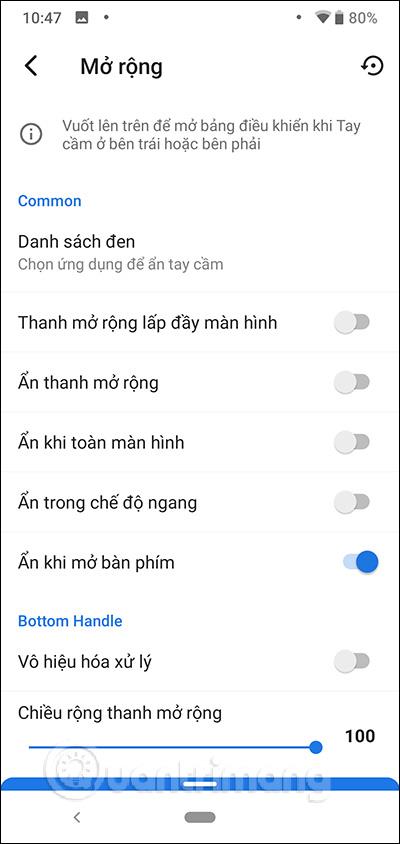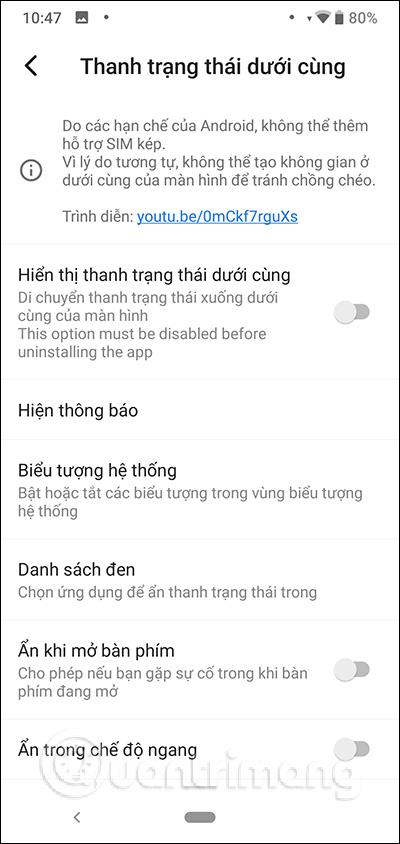Android uređaji obično otvaraju Brze postavke povlačenjem s gornjeg ruba zaslona prema dolje. Međutim, trenutno postoji mnogo pametnih telefona s velikim zaslonima, pa je proizvođač promijenio lokaciju Brzih postavki na donji rub zaslona ili na obje strane zaslona kako bi služio potrebama korištenja jednom rukom.
A ako želite promijeniti mjesto otvaranja Brzih postavki odozdo prema gore, ali uređaj to ne podržava, možete koristiti aplikaciju Bottom Quick Settings.
Brze postavke s donje strane pomažu korisnicima da brzo pristupe postavkama na uređaju povlačenjem prsta od donjeg ruba zaslona prema gore ili s obje strane uređaja za prikaz sučelja. Dakle, umjesto da ga otvarate odozgo prema dolje, možete ga otvoriti na mnogo različitih načina. Članak u nastavku pokazat će vam kako koristiti aplikaciju Bottom Quick Settings za Android uređaje.
Upute za korištenje Bottom Quick Settings Android
Korak 1:
Aplikaciju Bottom Quick Settings za Android preuzimamo prema poveznici ispod.
Korak 2:
Nakon završetka instalacije otvaramo aplikaciju za korištenje. Prije svega, tražit ćemo od korisnika dopuštenje za korištenje značajki. Zatim možete odabrati lokaciju i otvoriti sučelje postavki , prema zadanim postavkama odozdo prema gore, možete promijeniti na drugu lokaciju.
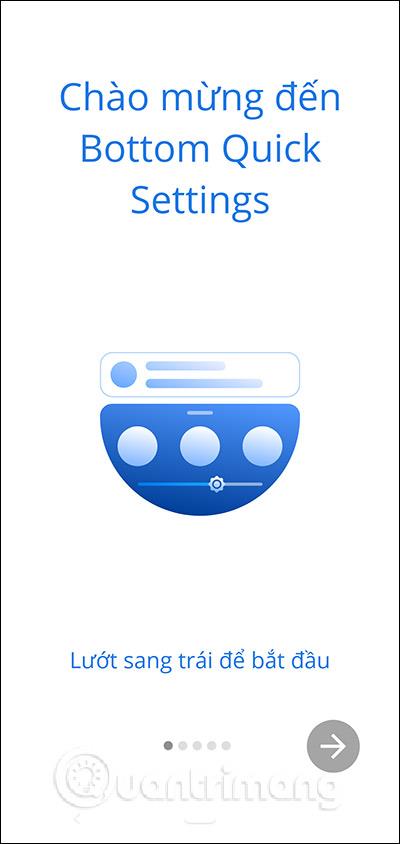
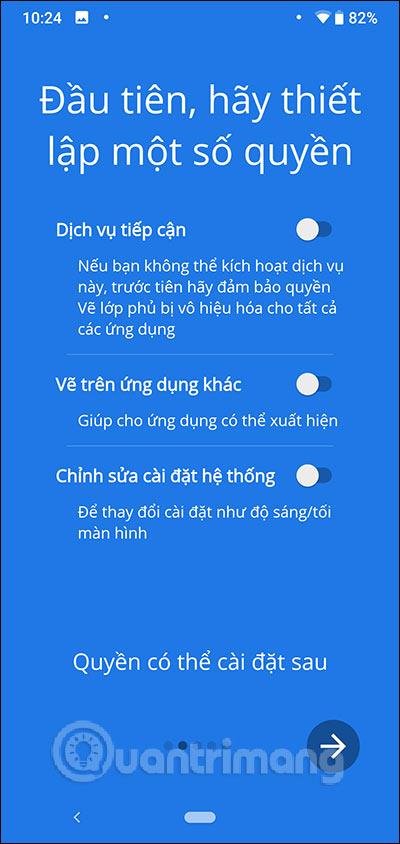
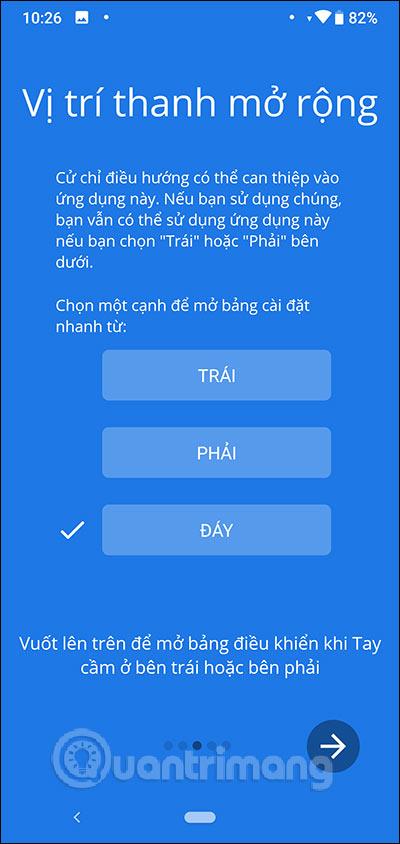
Korak 3:
Pristupom glavnom sučelju, korisnici trebaju uključiti pokrenute usluge kako bi aktivirali traku proširenja koja sadrži Brze postavke. U ovom trenutku na donjem rubu zaslona prikazuje se mala bijela traka jer je mjesto za prikaz Brzih postavki prethodno odabrano na dnu zaslona. Sučelje zaslona imat će brze postavke ili aplikacije, URL-ove aplikacija i prečace.
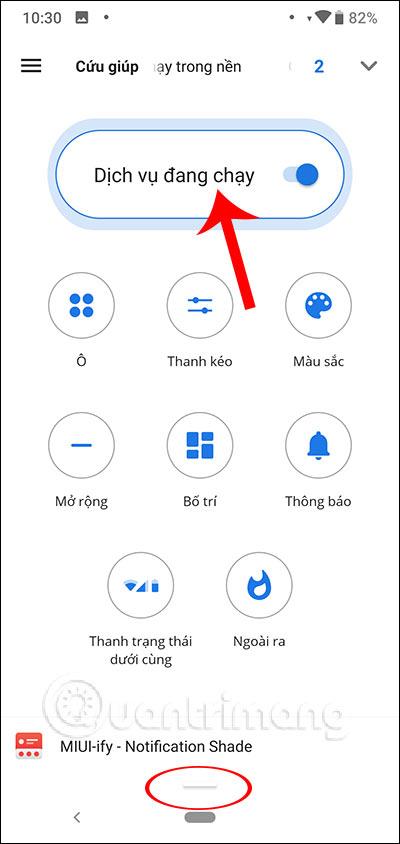
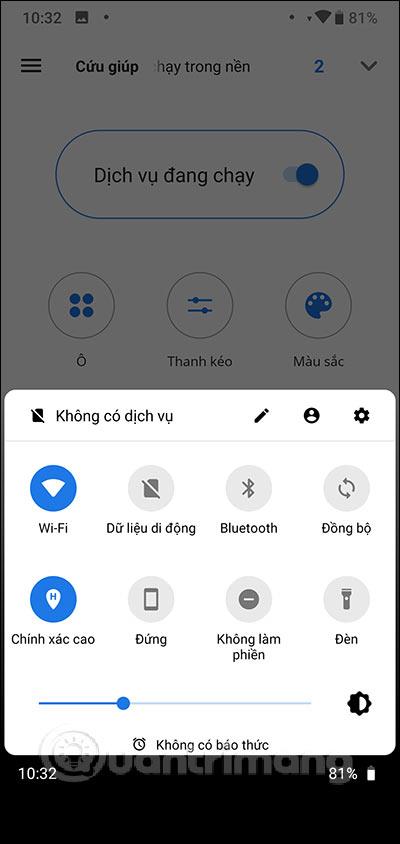
Korak 4:
Ako želite dodati postavke i aplikacije , kliknite odjeljak Okvir i odaberite sadržaj koji želite dodati u odjeljku Možete dodati i URL-ove, aplikacije i prečace.
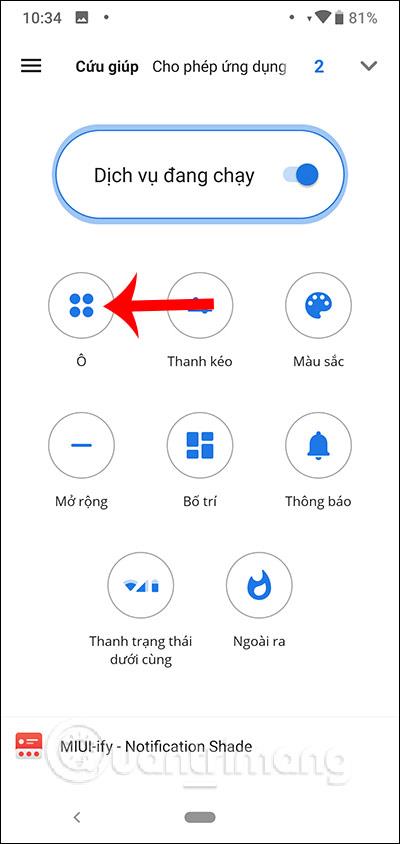
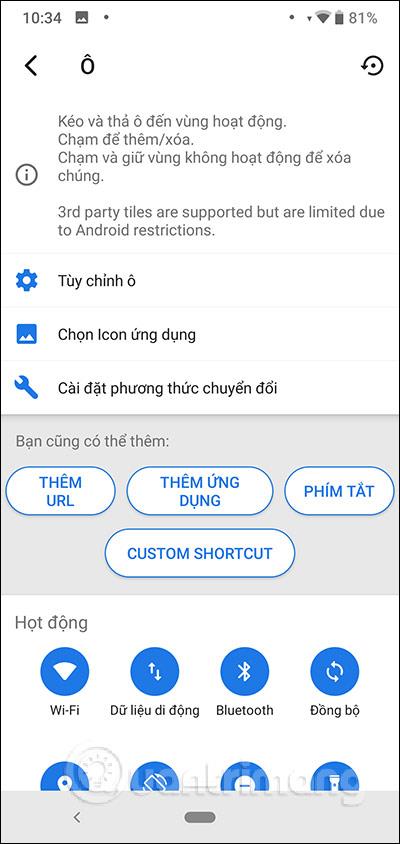
Svaki sadržaj ima drugačije sučelje za unos sadržaja koje možemo odabrati. Zatim će se sučelje Brzih postavki promijeniti kao što je prikazano u nastavku, na primjer dodavanje aplikacije za pristup.
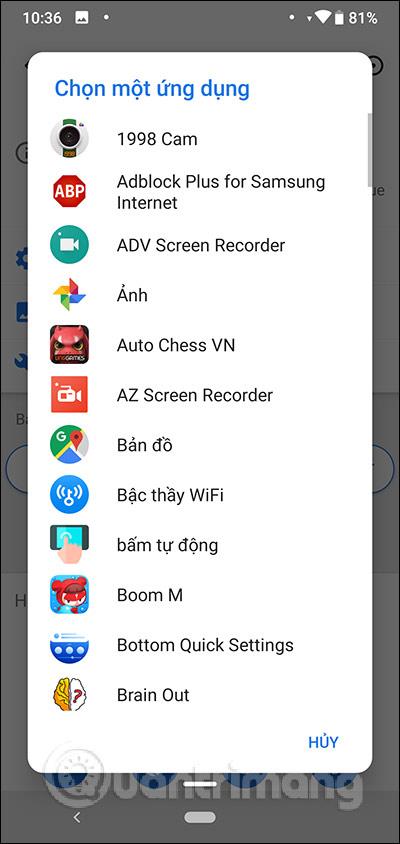
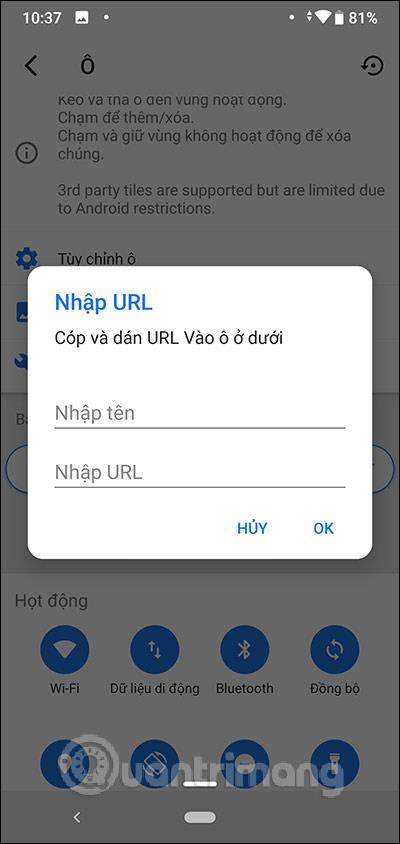
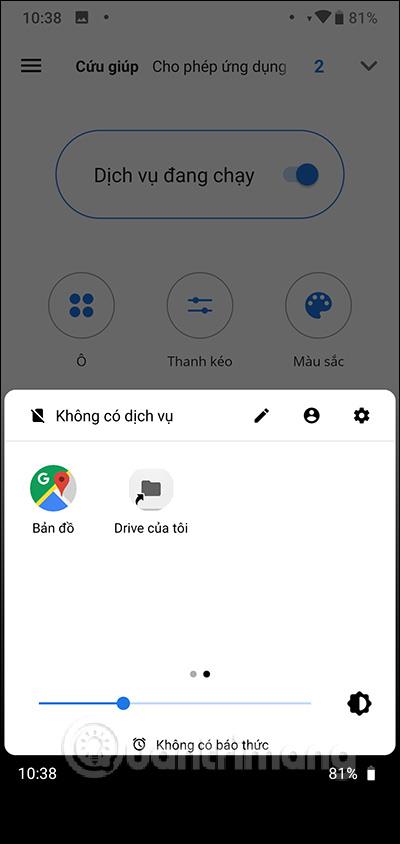
Korak 5:
Sučelje postavki prikazat će samo 1 traku za podešavanje svjetla. Ako želite dodati druge trake za prilagodbu sadržaja , kliknite odjeljak Traka za povlačenje i bit ćete prebačeni na sučelje opcija trake za povlačenje. Ako želite koristiti bilo koju traku za povlačenje, pomaknite okrugli gumb udesno da je aktivirate .
Zatim sučelje brzih postavki prikazuje dodatne trake za podešavanje.
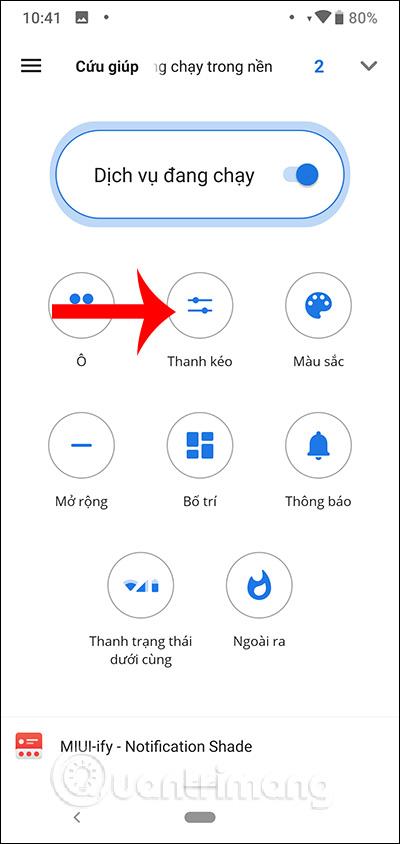
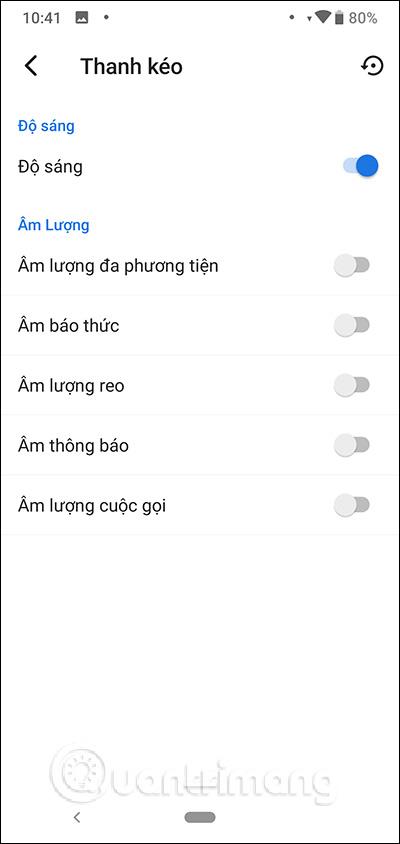
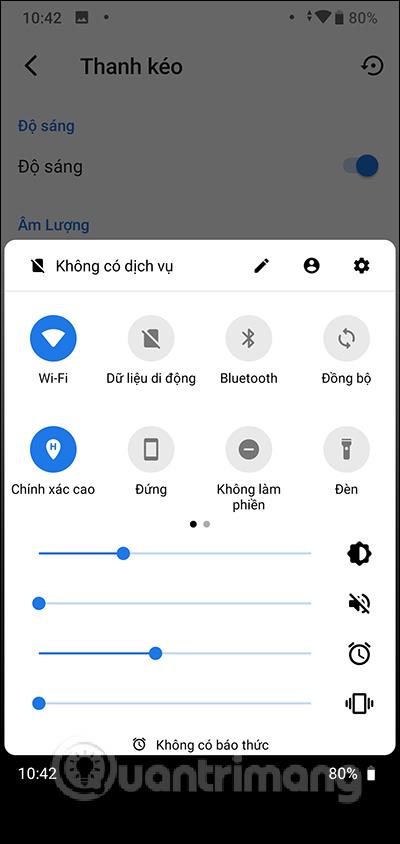
Korak 6:
Da biste dodali broj redaka i stupaca u traku za proširenje , kliknite na odjeljak Izgled . Tada se sučelje Brzih postavki mijenja kao što je prikazano u nastavku.
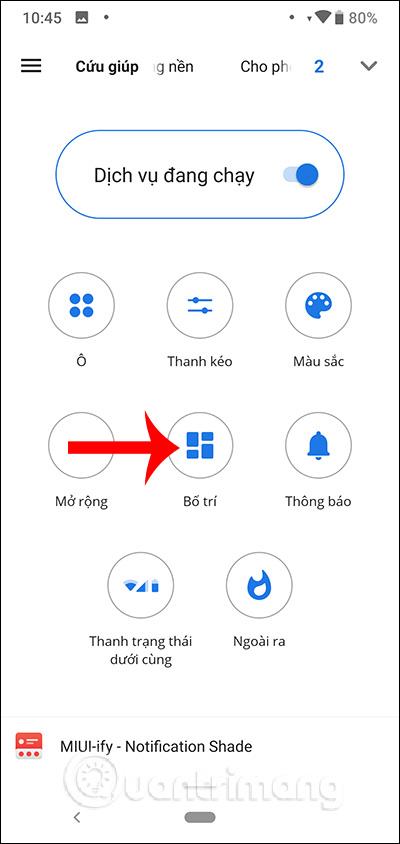
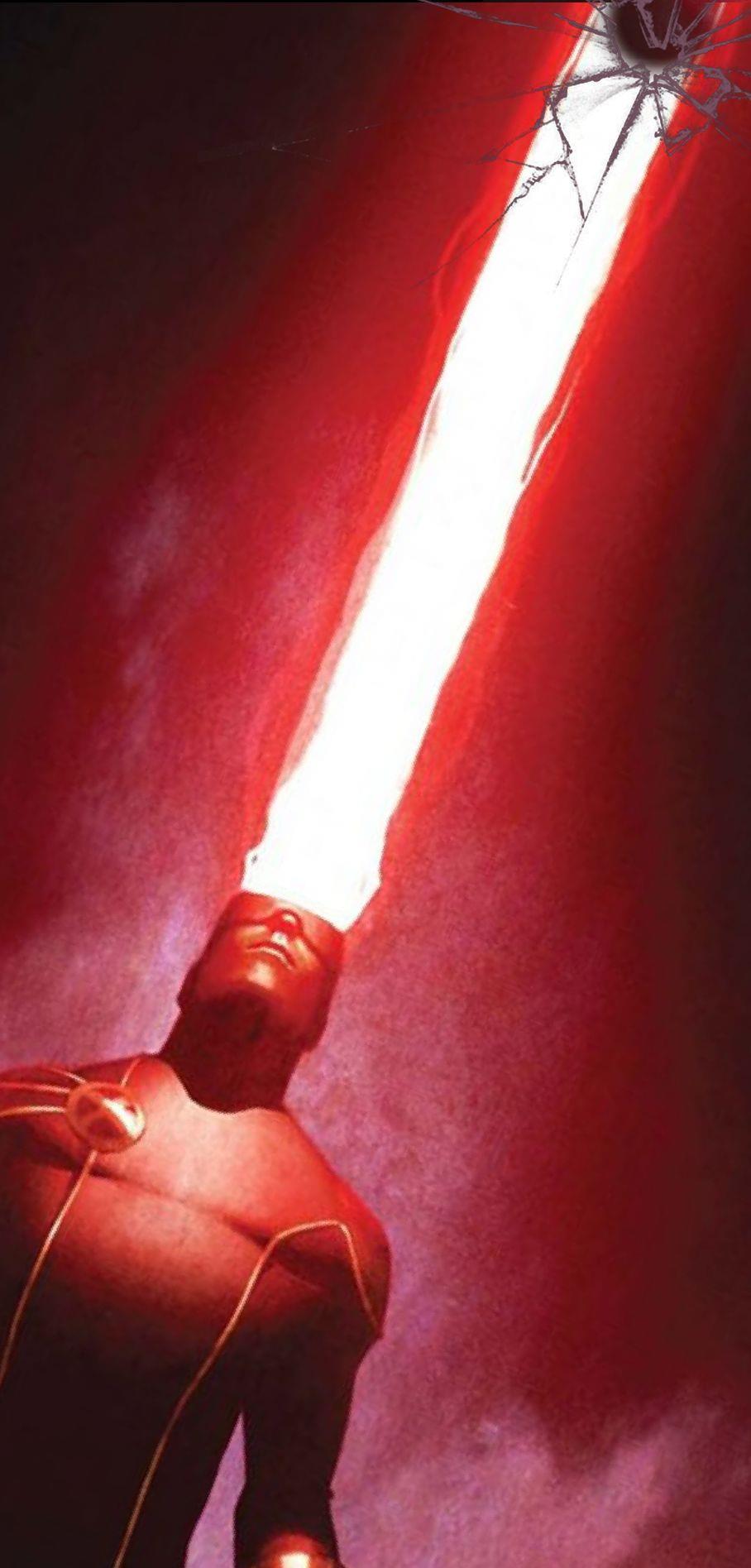
Tu su i mnoge druge stavke podešavanja kao što su proširenja, donja statusna traka i neke napredne postavke postavki. Posebno za odjeljak Boja za promjenu sučelja Brzih postavki ili odjeljak Obavijesti, to je prilagodba koja se plaća. U slučaju da ne želite koristiti ovu značajku, samo isključite aktivni način rada usluge.
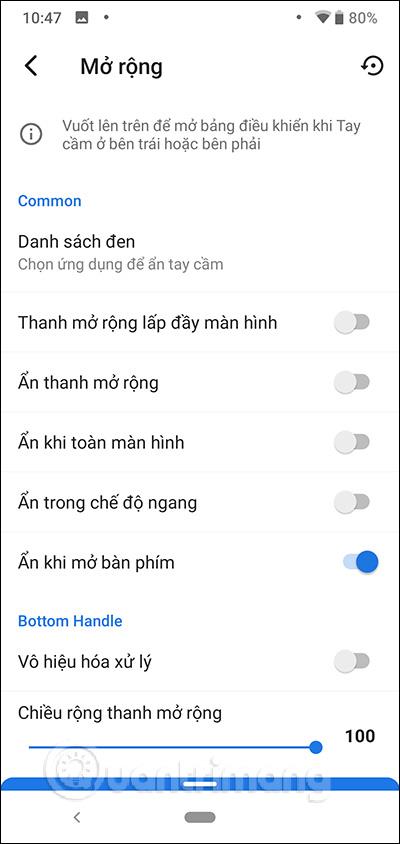
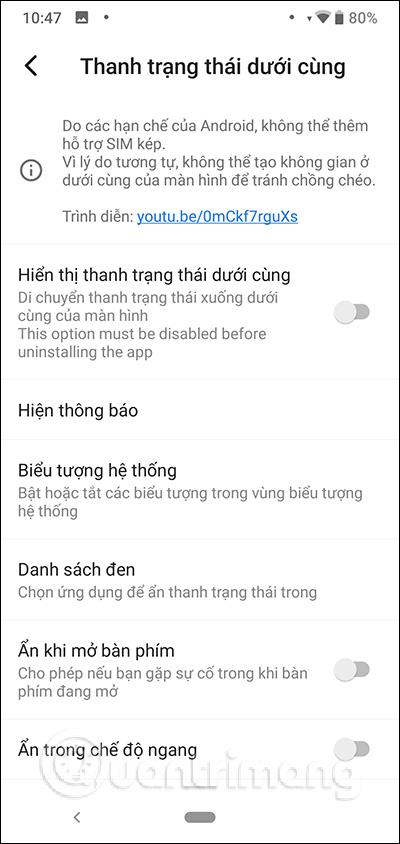

Tako nam Bottom Quick Settings pomaže prilagoditi sučelje Quick Settings prema našim željama. Možete dodati više sadržaja za praktičniji pristup ili promijeniti izgled sučelja za brze postavke koje aplikacija stvara na dnu zaslona.
Želimo vam uspjeh!